7 خطوات لإنشاء تقرير بيانات في VB.NET باستخدام اداة التقارير Reportviewer
صفحة 1 من اصل 1 • شاطر
 7 خطوات لإنشاء تقرير بيانات في VB.NET باستخدام اداة التقارير Reportviewer
7 خطوات لإنشاء تقرير بيانات في VB.NET باستخدام اداة التقارير Reportviewer
أهلا بكم
تقرير البيانات هو عنصر أساسي في المشاريع التى تعتمد على قواعد البيانات.بحيث يمكن الاطلاع على التقارير أو طباعتها. لذلك فى هذا المقال سنتعلم كيفية إنشاء تقرير بيانات RDLC في VB.NET بعدة خطوات بسيطة .....لنبدأ بالخطوات.
الخطوة 1 إنشاء مجموعة البيانات Dataset
في قائمة "Project" ، حدد الخيار "Add New Item" ، وستحصل على مربع الحوار هذا

في مربع الحوار أعلاه
تحت التويب "Common Item" ، حدد "Data"
من الجزء المجاور ، حدد "Dataset"
تغيير اسم مجموعة البيانات في مربع النص "Name". على سبيل المثال "LabTestDS.xsd".
الآن انقر فوق الزر "إضافة" لإضافة مجموعة البيانات تلك في مشروعك
ستظهر مجموعة البيانات الجديدة هذه في مستكشف الحلول....كما فى الشكل التالى :

الخطوة 2 إضافة Datatable
انقر الآن على مجموعة البيانات التي أنشأتها للتو. و التى فى مثالنا تاخذ اسم LabTestDS.xsd وفي مربع الأدوات ، افتح مجموعة DataSet للحصول على كائنات مجموعة البيانات التي يمكن إنشاؤها.

[/size
]
حدد خيار DataTable وستحصل على مربع الحوار التالي لإضافة DataTable في مجموعة البيانات المنشأة حديثًا
[url=https://csveda.com/wp-content/uploads/2019/03/DS-data-table.png]
[size=22][color=#990000]الخطوة 3 - إضافة الأعمدة اللازمة للتقرير[color]
انقر بزر الماوس الأيمن فوق DataTable1 ستحصل على قائمة . انقر فوق الخيار الأول "إضافة" وانقر فوق خيار "العمود" لإضافة أعمدة في DataTable. إعادة تسمية DataTable بعد إضافة كافة الأعمدة كما فى الشكل التالى :

الخطوة 4 إضافة تقرير RDLC إلى المشروع
عد مرة أخرى إلى قائمة "Project" وانقر على "Add New Item"
url=https://csveda.com/wp-content/uploads/2019/03/AddNewItemrdlcReport.png] [/url]
[/url]
حدد "Common Items" ثم "Web" ، ومنها حدد "Reporting" وفي الجزء المفصل على اليسار ، حدد خيار "Report".
الخطوة 5 تصميم تقرير RDLC
ستحصل على واجهة تقرير RDLC فارغة حيث يمكنك إضافة الأعمدة التي أضفتها للتو في DataTable....كما فى الشكل التالى :

من مربع الأدوات ، حدد خيار "List" واسحب مستطيلًا في واجهة rdlc.
سوف تحصل على مربع الحوار اختر منه مصدر البيانات DataSet وانقر فوق موافق....الآن انقر فوق علامة التبويب تقرير RDLC وحدد بيانات التقرير في مربع الأدوات

أضف الآن الأعمدة من مجموعات البيانات> DataSet1 و ذلك بسحبها إلى التقرير....ثم صمم التقرير وفقًا للمتطلبات باستخدام "مربع أدوات التقرير""Report Toolbox" فبمساعدة "عناصر التحكم في التقارير" المشابهة لعناصر تحكم WindowsForm.

الصورة أعلاه هي التقرير النهائي الذي صممته. لقد استخدمت مربع نص لرأس التقرير وخطوط للتمييز بين السجلات.
الخطوة 6 - إرفاق تقرير RDLC إلى Reportviewer في نموذج
الآن بعد أن أصبح تقريرك جاهزًا ، فإن المهمة الأخيرة هي إرفاق التقرير بـ ReportViewer وتشغيله.للقيام بذلك ، افتح نموذجًا جديدًا لتقديم التقرير الحالي. أضف ReportViewer إليها.

في أعلى يمين ReportViewer ، يمكنك رؤية سهم صغير كما هو موضح في الصورة التالية.

انقر فوقه وستحصل على قائمة تقارير rdlc المتوفرة في مشروعك. حدد الاسم الذي أنشأته للتو (لم أغير الاسم ، لذلك الاسم الأخير الذي قمت بإنشائه هو Report3.rdlc.)

بعد ذلك تحتاج إلى إضافة وظيفة لملء البيانات وإطلاق التقرير في النموذج الذي يحتوي على ReportViewer. قمت بتسمية هذا النموذج باسم repPatientList. افتح نافذة الكود من هذا وأضف هذا الكود
[size=22]خطوة 7 إضافة الكود التالى في حدث تحميل النافذة التى تتضمن العنصر Reportviewer
يجب إضافة ثلاثة أسطر لاستيراد الحزم قبل الفصل
ثم كتابة الكود التالى فى حدث التحميل للنافذة
لقد أكملت جميع الخطوات الخاصة بكيفية إنشاء تقرير بيانات RDLC في VB.NET. الآن حدد النموذج الذي يحتوي على ReportViewer في خصائص المشروع وقم بتشغيل المشروع

تقرير البيانات هو عنصر أساسي في المشاريع التى تعتمد على قواعد البيانات.بحيث يمكن الاطلاع على التقارير أو طباعتها. لذلك فى هذا المقال سنتعلم كيفية إنشاء تقرير بيانات RDLC في VB.NET بعدة خطوات بسيطة .....لنبدأ بالخطوات.
الخطوة 1 إنشاء مجموعة البيانات Dataset
في قائمة "Project" ، حدد الخيار "Add New Item" ، وستحصل على مربع الحوار هذا

في مربع الحوار أعلاه
تحت التويب "Common Item" ، حدد "Data"
من الجزء المجاور ، حدد "Dataset"
تغيير اسم مجموعة البيانات في مربع النص "Name". على سبيل المثال "LabTestDS.xsd".
الآن انقر فوق الزر "إضافة" لإضافة مجموعة البيانات تلك في مشروعك
ستظهر مجموعة البيانات الجديدة هذه في مستكشف الحلول....كما فى الشكل التالى :

الخطوة 2 إضافة Datatable
انقر الآن على مجموعة البيانات التي أنشأتها للتو. و التى فى مثالنا تاخذ اسم LabTestDS.xsd وفي مربع الأدوات ، افتح مجموعة DataSet للحصول على كائنات مجموعة البيانات التي يمكن إنشاؤها.

[/size
]
حدد خيار DataTable وستحصل على مربع الحوار التالي لإضافة DataTable في مجموعة البيانات المنشأة حديثًا
[url=https://csveda.com/wp-content/uploads/2019/03/DS-data-table.png]

[size=22][color=#990000]الخطوة 3 - إضافة الأعمدة اللازمة للتقرير[color]
انقر بزر الماوس الأيمن فوق DataTable1 ستحصل على قائمة . انقر فوق الخيار الأول "إضافة" وانقر فوق خيار "العمود" لإضافة أعمدة في DataTable. إعادة تسمية DataTable بعد إضافة كافة الأعمدة كما فى الشكل التالى :

الخطوة 4 إضافة تقرير RDLC إلى المشروع
عد مرة أخرى إلى قائمة "Project" وانقر على "Add New Item"
url=https://csveda.com/wp-content/uploads/2019/03/AddNewItemrdlcReport.png]
 [/url]
[/url]حدد "Common Items" ثم "Web" ، ومنها حدد "Reporting" وفي الجزء المفصل على اليسار ، حدد خيار "Report".
الخطوة 5 تصميم تقرير RDLC
ستحصل على واجهة تقرير RDLC فارغة حيث يمكنك إضافة الأعمدة التي أضفتها للتو في DataTable....كما فى الشكل التالى :

من مربع الأدوات ، حدد خيار "List" واسحب مستطيلًا في واجهة rdlc.
سوف تحصل على مربع الحوار اختر منه مصدر البيانات DataSet وانقر فوق موافق....الآن انقر فوق علامة التبويب تقرير RDLC وحدد بيانات التقرير في مربع الأدوات

أضف الآن الأعمدة من مجموعات البيانات> DataSet1 و ذلك بسحبها إلى التقرير....ثم صمم التقرير وفقًا للمتطلبات باستخدام "مربع أدوات التقرير""Report Toolbox" فبمساعدة "عناصر التحكم في التقارير" المشابهة لعناصر تحكم WindowsForm.

الصورة أعلاه هي التقرير النهائي الذي صممته. لقد استخدمت مربع نص لرأس التقرير وخطوط للتمييز بين السجلات.
الخطوة 6 - إرفاق تقرير RDLC إلى Reportviewer في نموذج
الآن بعد أن أصبح تقريرك جاهزًا ، فإن المهمة الأخيرة هي إرفاق التقرير بـ ReportViewer وتشغيله.للقيام بذلك ، افتح نموذجًا جديدًا لتقديم التقرير الحالي. أضف ReportViewer إليها.

في أعلى يمين ReportViewer ، يمكنك رؤية سهم صغير كما هو موضح في الصورة التالية.

انقر فوقه وستحصل على قائمة تقارير rdlc المتوفرة في مشروعك. حدد الاسم الذي أنشأته للتو (لم أغير الاسم ، لذلك الاسم الأخير الذي قمت بإنشائه هو Report3.rdlc.)

بعد ذلك تحتاج إلى إضافة وظيفة لملء البيانات وإطلاق التقرير في النموذج الذي يحتوي على ReportViewer. قمت بتسمية هذا النموذج باسم repPatientList. افتح نافذة الكود من هذا وأضف هذا الكود
[size=22]خطوة 7 إضافة الكود التالى في حدث تحميل النافذة التى تتضمن العنصر Reportviewer
يجب إضافة ثلاثة أسطر لاستيراد الحزم قبل الفصل
- الكود:
Imports System.Data
Imports System.Data.OleDb
Imports Microsoft.Reporting.WinForms
ثم كتابة الكود التالى فى حدث التحميل للنافذة
- الكود:
Public Class repPatientList
Private Sub repPatientList_Load(sender As Object, e As EventArgs) Handles MyBase.Load
Dim dt As New DataTable
connectdB()
Dim cmd As New OleDb.OleDbCommand("SELECT * from PatientMaster", connDB)
cmd.CommandTimeout = 4096
Dim ta As New OleDb.OleDbDataAdapter(cmd)
ta.Fill(dt)
With Me.ReportViewer1.LocalReport
.DataSources.Clear()
.DataSources.Add(New Microsoft.Reporting.WinForms.ReportDataSource("DataSet1", dt))
End With
Me.ReportViewer1.RefreshReport()
End Sub
End Class
لقد أكملت جميع الخطوات الخاصة بكيفية إنشاء تقرير بيانات RDLC في VB.NET. الآن حدد النموذج الذي يحتوي على ReportViewer في خصائص المشروع وقم بتشغيل المشروع


السنى- ........

- تاريخ التسجيل : 18/02/2011
المساهمات : 249
النقاط : 465
التقيم : 26
الجنس :
 رد: 7 خطوات لإنشاء تقرير بيانات في VB.NET باستخدام اداة التقارير Reportviewer
رد: 7 خطوات لإنشاء تقرير بيانات في VB.NET باستخدام اداة التقارير Reportviewer
أستاذى العزيز السنى : الحقيقة ان الكلمات تعجز عن شكر حضرتك على هذا الإهتمام و المجهود الرائع الذى أستفدت منه بشكل ممتاز مع رجاء خاص ألا تحرمنا من علمك و إهتمامك

mraskquestions- ...
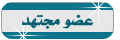
- تاريخ التسجيل : 16/12/2019
المساهمات : 30
النقاط : 64
التقيم : 0
الدولة :
الجنس :
| |
صفحة 1 من اصل 1
صلاحيات هذا المنتدى:
لاتستطيع الرد على المواضيع في هذا المنتدى
 الرئيسية
الرئيسية


» مقاول تركيب ساندوتش بانل
» تصميم تطبيق جوال لمدرسة
» مظلات وسواتر في الرياض
» تطبيقIncogniton لإدارة ملفات تعريف متعددة للمتصفح
» سواتر حديد
» تصميم تطبيق جوال لتوصيل المياه
» تصميم تطبيق جوال لصيانة المكيفات
» هناجر ومستودعات الرياض
» مظلات لكسان